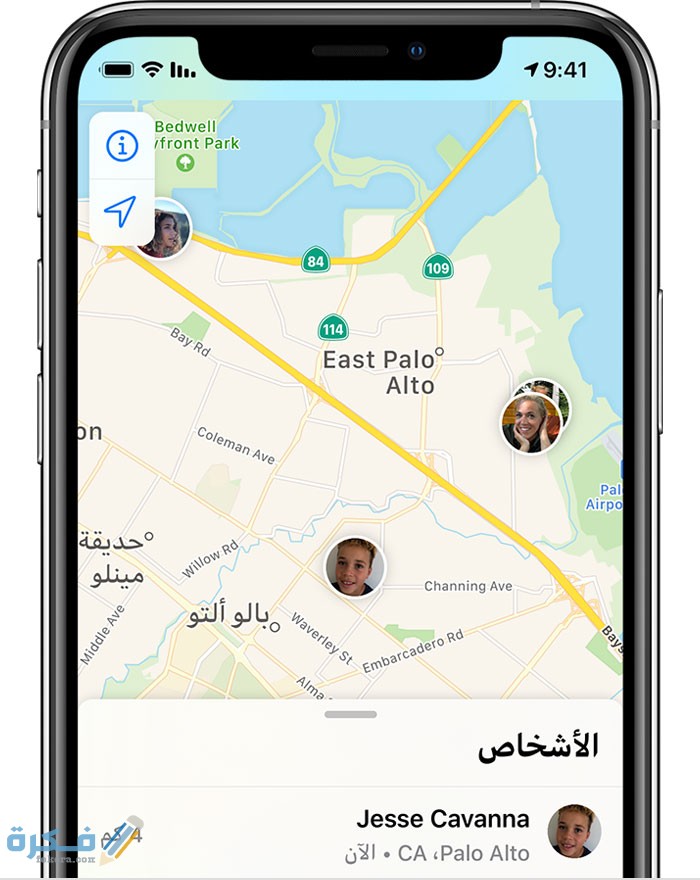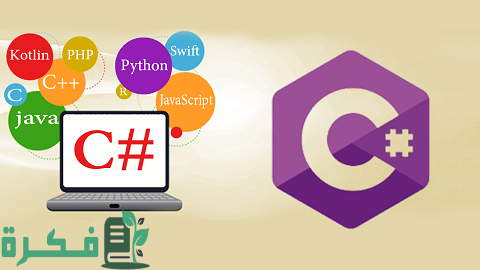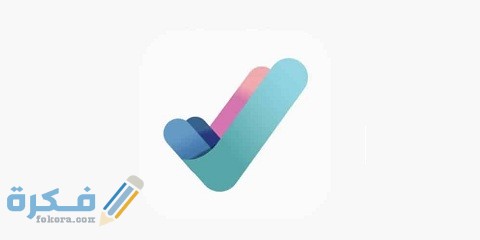كيف اوقع على ملف وورد بالجوال

كيف اوقع على ملف وورد بالجوال؟ وكيف يتم إضافة سطر توقيع باستخدام أداة خارجية؟ حيثُ إن بعض التطبيقات التي يتم استخدامها مثل الوورد يُمكن من خلالها إرفاق توقيع مستند مجانًا أما في حالة التوقيعات الخاصة بالمستندات الرقمية ففي تلك الحالة يجب أن يكون الأمر منتظم.
عناصر المقال
كيف اوقع على ملف وورد بالجوال
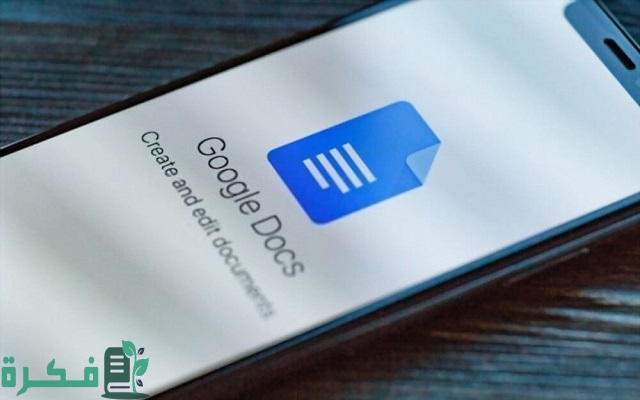
الكثير من الأشخاص يسأمون من طباعة وتوقيع ومسح المستندات التي تتطلب توقيع ضوئي أو الإرسال بواسطة الفاكس، حيثُ إن من السهل إنشاء توقيع إلكتروني وإضافته إلى ملف الورد نظرًا إلى وجود العديد من البرامج التي تحتوي على مميزات توقيع مستندات من الجوال.
يسعى العديد من الأشخاص للبحث عن الإجابة الواضحة عن السؤال الذي يشغل بال الكثير وهو كيف اوقع على ملف وورد بالجوال، وفي إطار هذا الأمر سوف نتناول الإجابة التي توفر للعديد من الأشخاص طريقة التوقيع على ملف الوورد بسهولة:
- في حالة استخدام مستند تم العمل عليه لكي يحتوي على سطر توقيع خاص في النهاية، يجب العلم أن هذا التوقيع يجب أن مباشرًا بالضغط على “مزدوجا” الموجودة فوق سطر التوقيع حتى يظهر المربع الخاص بالتوقيع.
- إذا كان المستخدم يرغب في توقيع مستند لم يُعدّ بواسطة نظام توقيع الورد فإن النقر على “مزدوجا” لن يجدي نفعًا، لكن لا يزال يُمكن للمستخدم إدراج التوقيع عن طريق وضع المؤشر في المكان المطلوب إضافة التوقيع فيه والنقر على “إدراج” ثم “صور”.
- سوف تخرج قائمة منسدلة يُمكن للمستخدم تحديد موقع ملف التوقيع الخاص عن طريق تحديد ملف التوقيع الخاص وسوف يرى المستخدم التوقيع ظاهرًا في المستند.
- يجب الضغط على التوقيع ثم يجب الضغط على “تخطيط” وبعدها يتم النقر على “التفاف النص” ليتم تحديد “خلفية النص” من القائمة المنسدلة.
- إذا كان المستخدم يقوم باستخدام الورد عبر الإنترنت يجب في تلك الحالة الاستفادة من خاصية “التفاف النص” في الصورة.
كيفية إضافة سطر توقيع باستخدام أداة خارجية
في سياق الحديث عن كيف أوقع على ملف وورد بالجوال، فإن أداة الرسم الموجودة في مستندات جوجل تُعتبر من الخيارات الممتازة عند الحاجة إلى إضافة توقيع رقمي في مستند من وقت إلى آخر.
إن توقيع مستند بأداة خارجية تُساعد في إنشاء شهادة بالوقت والتاريخ الذي يُمكن إعادة توجيههما عن طريق المستند الموقع، وذلك حيثُ إن تلك العملية تمنح المستندات الموقعة إضافة من الأمان والاحتراف وهو من الأمور الغير متاحة في أداة رسم أخرى على جوجل، وتلك الخطوات تكون كالآتي:
- التوجه إلى الإضافات Add-ons للحصول على الإضافات في شريط أدوات محرر المستندات جوجل.
- سوف يتم الانتقال مباشرة إلى متجر أعمال جوجل Google Workspace Marketplace.
- يُمكن البدء في البحث عن أداة التوقيع المطلوب استخدامها والتي تشمل إضافات محرر مستندات جوجل الأكثر شُهرة لتوقيع المستندات.
- يجب إضافة واحدة من الإضافات المتاحة إلى محرر مستندات جوجل عبر البحث عن الاسم في متجر جوجل ثم يتم الضغط على الاسم ليكون جاهزًا للانطلاق.
- سوف تُطالب الإضافة المستخدم بمنحها الإذن للوصول إلى حساب جوجل الخاص به وذلك بالضغط على السماح Allow.
- العودة مُجددًا إلى مستندات جوجل للعثور على الإضافة في اللوحة اليمنى ويتم إضافة سطر التوقيع بسهولة.
أسهل طريقة إضافة توقيع في ملف وورد

قد يتساءل البعض عن أسهل الطرق التي يُمكن من خلالها إضافة توقيع إلكتروني إلى المستندات، والجدير بالذكر أن تلك الطريقة هي باستخدام أداة الرسم في محرر مستندات جوجل خاصةً عند إرسال مستندات وخطابات غير رسمية.
لكن في حالة وجود مستند يحتاج إلى توقيعات عديدة أو سجل مُحدد له الوقت والتاريخ، ففي تلك الحالة يُمكن استخدام أداة خارجية والتي سوف تكون أفضل، وبغض النظر عن الاختيار فإن إدخال التوقيع الإلكتروني في محرر مستندات جوجل أمر سهل ومُحبب للكثير.
وفي الختام، تناولنا الحديث عن كيف اوقع على ملف وورد بالجوال بطريقة واضحة حتى يستطيع المستخدم إضافة التوقيع بسهولة عن طريق الهاتف أو عبر استخدام أداة خارجية.